Oporavak datoteke u programu R.Čuvar
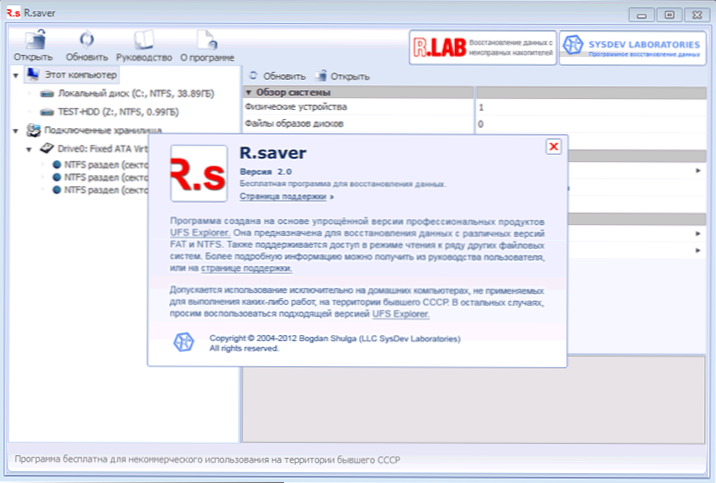
- 4447
- 33
- Alan Lueilwitz
Već sam pisao o raznim obnavljanjima besplatnih podataka znači više puta, ovaj put ćemo vidjeti možete li vratiti izbrisane datoteke, kao i podatke s oblikovanog tvrdog diska pomoću programa Ru.Čuvar. Članak je dizajniran za korisnike početnika.
Program je razvio Sysdev Laboratories, koji je specijaliziran za razvoj proizvoda za vraćanje informacija s različitih pogona, a lagana je verzija njihovih profesionalnih proizvoda. U Rusiji je program dostupan na web stranici RLAB - jedna od rijetkih tvrtki specijaliziranih za obnavljanje podataka (naime u sličnim tvrtkama, a ne u raznim vrstama računalne pomoći, preporučujem da kontaktirate datoteke). Cm. Također: programi za oporavak podataka
Gdje preuzeti i kako instalirati
Preuzmi r.Ušteda u posljednjoj verziji uvijek možete s službene web stranice https: // rlab.ru/alati/rsaver.Html. Na istoj ćete stranici pronaći detaljne upute na ruskom jeziku o tome kako koristiti program.
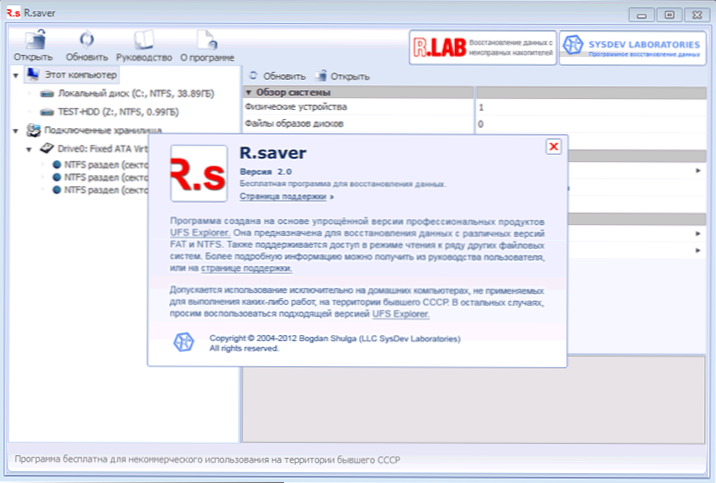
Instalacija programa na računalu nije potrebna, samo pokrenite izvršnu datoteku i nastavite pronaći izgubljene datoteke na tvrdom disku, flash pogonu ili drugim pogonima.
Kako vratiti izbrisane datoteke pomoću r.Čuvar
Obnova izbrisanih datoteka sama po sebi nije težak zadatak i za to postoji mnogo softverskih alata, svi se dobro nose s zadatkom.
Za ovaj dio recenzije snimio sam nekoliko fotografija i dokumenata na zasebnom dijelu tvrdog diska, nakon čega sam ih izbrisao sa standardnim sredstvima.
Daljnje akcije su osnovne:
- Nakon pokretanja R.Ušteda na lijevoj strani prozora programa možete vidjeti povezane fizičke pogone i njihove odjeljke. S desne strane kliknite na željeni odjeljak, pojavljuje se kontekstni izbornik s glavnim pristupačnim radnjama. U mom slučaju ovo je "potraga za izgubljenim podacima".
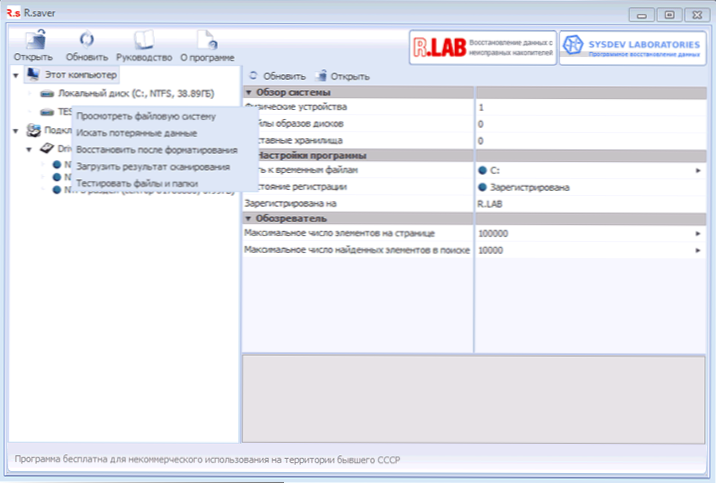
- U sljedećoj fazi morate odabrati potpuno odabrano skeniranje datotečnog sustava (za oporavak nakon oblikovanja) ili brzo skeniranje (ako su datoteke jednostavno izbrisane, kao u mom slučaju).
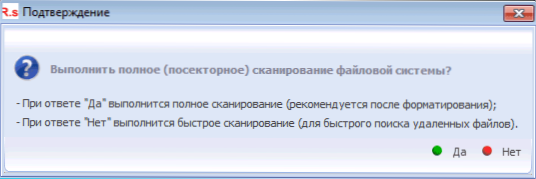
- Nakon dovršetka pretraživanja, vidjet ćete strukturu mapa, gledajući koja možete vidjeti što je točno pronađeno. Pronašao sam sve izbrisane datoteke.
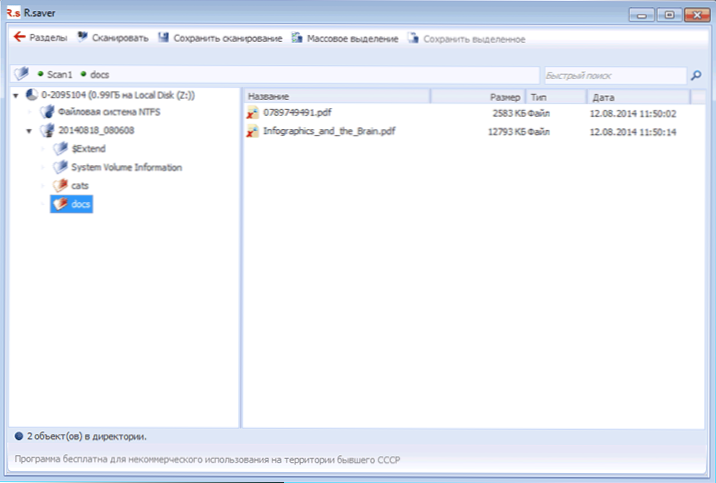
Za preliminarno gledanje možete kliknuti na bilo koju od datoteka koje su pronađene dva puta: kada će se to učiniti prvi put, od vas će se tražiti da odredite privremenu mapu u kojoj će se datoteke spremiti za preliminarno gledanje (naznačite to na pogonu izvrsno iz kojeg se javlja oporavak).
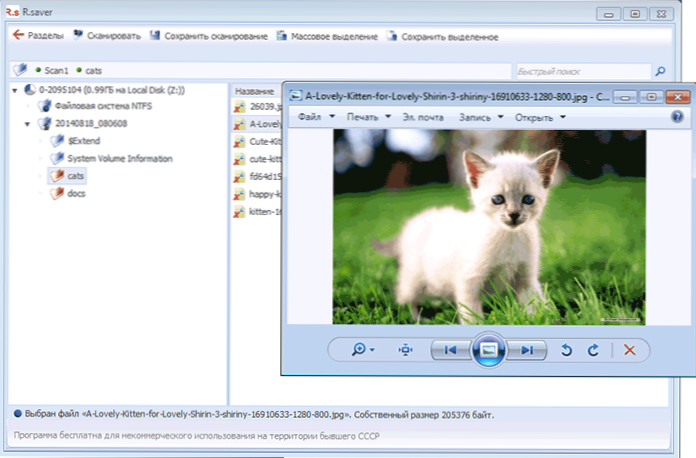
Da biste vratili izbrisane datoteke i spremili ih na disk, odaberite datoteke koje su vam potrebne i kliknite "Spremi odabrano" na vrhu prozora programa ili kliknite s desnom gumbom miša na odabrane datoteke i odaberite "Kopiraj u. .. ". Ne spremajte ih na isti disk iz kojeg su uklonjeni, ako je moguće.
Oporavak podataka nakon oblikovanja
Kako bih testirao obnovu nakon oblikovanja tvrdog diska, oblikovao sam isti odjeljak koji sam koristio u prethodnom dijelu. Formatiranje je napravljeno od NTFS -a do NTFS -a, brzo.
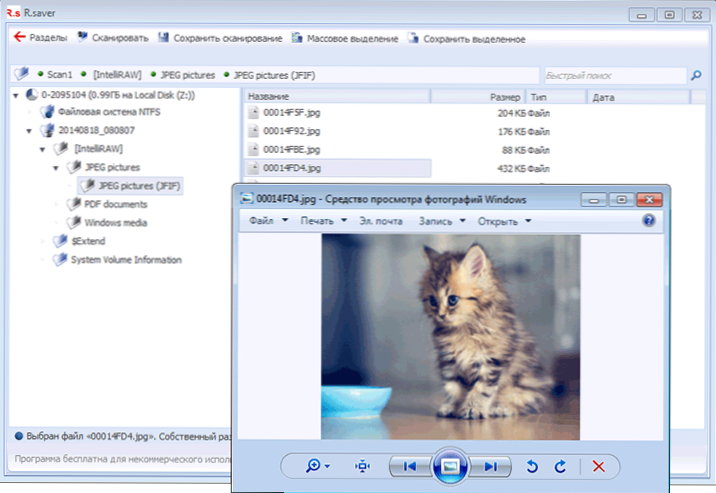
Ovoga puta korišteno je kompletno skeniranje i, kao prošli put, sve su datoteke uspješno pronađene i dostupne za obnovu. U isto vrijeme, više se ne distribuiraju u mape koje su prvobitno bile na disku, ali su sortirane po tipovima u samom programu.Ušteda, što je još zgodnije.
Zaključak
Program je, kao što vidite, vrlo jednostavan, na ruskom, općenito, djeluje ako od njega ne očekujete nešto natprirodno. Sasvim je prikladan za početnika.
Napominjem samo da je s obzirom na oporavak nakon oblikovanja bio uspješan za mene samo iz trećeg dvostrukog dvostrukog: prije toga eksperimentirao sam s USB flash pogonom (ništa nije pronađeno), tvrd disk formatiran iz jednog datotečnog sustava u drugi (sličan rezultat ). A jedan od najpopularnijih programa ove vrste rekuva u takvim scenarijima izvrsno djeluje.
- « Kako onemogućiti ponovno pokretanje sustava Windows nakon instaliranja ažuriranja
- Kako popraviti mrežne probleme u popravku Netadaptera »

